HL-L6450DW
FAQ e Risoluzione dei problemi |
Non è possibile stampare utilizzando il dispositivo Brother su una rete wireless Rete (Mac)
Per risolvere il problema ed essere in grado di stampare nuovamente, attenersi alle raccomandazioni seguenti:
- Assicurarsi che la macchina Brother sia pronta per l'uso.
- Controllare e riparare la connessione wireless.
- Diagnosticare e risolvere altri problemi di connessione wireless.
1. Assicurarsi che la macchina Brother sia pronta per l'uso
Assicurarsi di aver già configurato la macchina Brother.
In caso contrario , fare clic qui per configurare la macchina Brother.
Assicurarsi che la macchina Brother sia accesa e che sullo schermo non venga visualizzato alcun errore.
1.1 accertarsi che la macchina Brother sia accesa
Se lo schermo della macchina è vuoto
La macchina non è accesa o è in modalità di sospensione.
- Premere un tasto sulla macchina per vedere se si risveglia dalla modalità sleep.
- Se non lo fa, verificare che sia collegata ad una presa funzionante e che tutti gli interruttori di alimentazione siano in posizione ON.
- Se la macchina non risponde anche se si è tentato di accenderla e spegnerla, contattare il concessionario Brother.
1.2 assicurarsi che sullo schermo della macchina Brother non vengano visualizzati errori
Se sullo schermo della macchina vengono visualizzati errori di stampa
Gli errori di stampa, ad esempio "Inceppamento carta" o "inchiostro/toner vuoto", potrebbero non consentire la stampa. Prima cancellarli e provare a stampare.
Per ulteriori informazioni sui messaggi di errore, consultare la Guida dell'utente in linea o la Guida di base dell'utente o la Guida dell'utente.
1.3 assicurarsi che la macchina Brother sia impostata come stampante predefinita
Le schermate e le istruzioni possono variare a seconda del sistema operativo e della macchina Brother in uso.
Per verificare se la macchina Brother è impostata come stampante predefinita:
-
Fai clic sul menu Apple e seleziona Preferenze di sistema..., fare clic su Stampa e fax, Stampa e scansione o stampanti e scanner.
-
Selezionare la macchina Brother dal menu a comparsa "stampante predefinita".
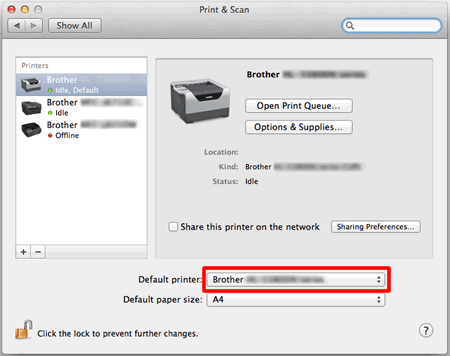
1.4 controllare lo stato della macchina Brother
-
Per controllare lo stato del computer Brother, fare clic sull'icona del computer Brother e fare clic sul pulsante Apri coda di stampa... .
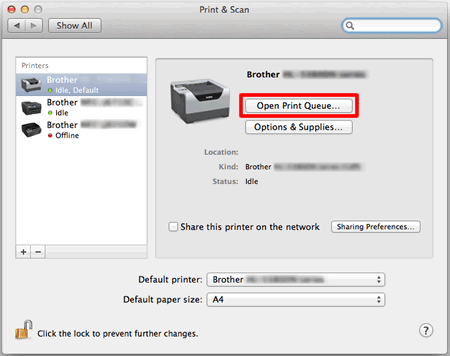
-
Viene visualizzata la coda di stampa. Fare clic su Riprendi o Riprendi stampante.
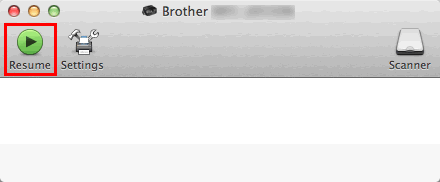
- Provare a stampare.
1.5 eliminare tutti i processi di stampa
-
Fare clic sull'icona del computer Brother e sul pulsante Apri coda di stampa... .
Viene visualizzata la coda di stampa.
-
Per eliminare i processi di stampa, selezionare prima ciascun processo, quindi fare clic su
 .
.
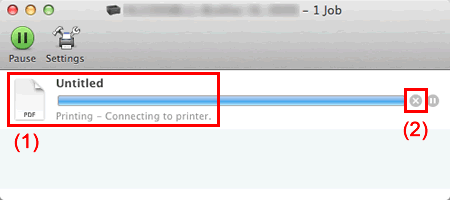
Una volta completati i controlli in questa sezione, provare a stampare. Se non è ancora possibile stampare, verificare la connessione wireless come descritto nella sezione 2.
2. Controllare e riparare la connessione wireless
Accertarsi che la macchina Brother sia collegata correttamente alla rete wireless.

La connessione di rete tra il computer e il router wireless potrebbe non essere disponibile o non essere configurata correttamente.
Se il router o l'access point wireless è stato sostituito o sono state modificate le impostazioni, ricollegare il computer Brother al nuovo router o access point wireless.
> fare clic qui per vedere come configurare la connessione wireless.
2.1 accertarsi che il computer sia connesso alla rete wireless
Per verificare la connessione, provare quanto segue:
- Visita un sito Internet o invia e ricevi e-mail. Se è possibile accedere a Internet, ma il computer Brother non è disponibile in rete, andare al punto 2.2.
- Stampare il rapporto WLAN, che mostra lo stato della connessione. Se sono presenti codici di errore nel rapporto, fare clic qui per controllare i codici di errore nel rapporto WLAN.
2.2 assicurarsi che l'interfaccia di rete wireless della macchina Brother sia
Se non è possibile stampare in modalità wireless, l'interfaccia di rete wireless della macchina Brother potrebbe essere disattivata. Per abilitare l'interfaccia di rete wireless della macchina Brother:
Una volta completati i controlli in questa sezione, provare a stampare. Se non è ancora possibile stampare, andare avanti al punto 2.3.
2.3 accertarsi che tutti i dispositivi wireless funzionino
Spegnere e riaccendere tutte le seguenti periferiche nell'ordine indicato nell'illustrazione:

Attendere almeno cinque minuti affinché il computer Brother si collegi alla rete wireless e provare a stampare.
Se non è ancora possibile effettuare la connessione, andare al punto 2.4 riportato di seguito.
2.4 provare a configurare nuovamente la macchina Brother
Se sono stati eseguiti i controlli precedenti e la riparazione della connessione e non è ancora possibile stampare, provare a reinstallare il driver (pacchetto completo di driver e software).
> fare clic qui per vedere come configurare la macchina Brother.
Modificare temporaneamente le impostazioni di protezione/firewall per consentire la connessione di rete
Il firewall/software di protezione del computer potrebbe impedire la connessione di rete. Se si ricevono notifiche relative al firewall, si consiglia di modificare temporaneamente le impostazioni di protezione del computer per stabilire la connessione.
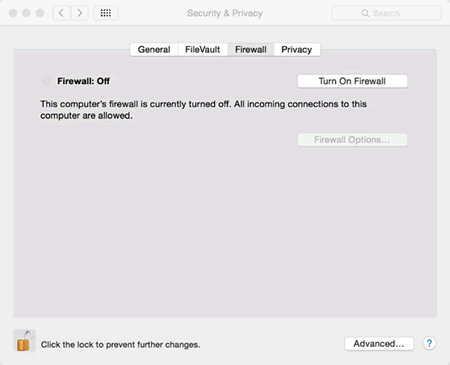
IMPORTANTE
- Prima di disattivare il firewall, assicurarsi che le modifiche che si desidera apportare siano adatte alla rete. Brother non si assume alcuna responsabilità per eventuali conseguenze derivanti dalla disattivazione del firewall.
- Al termine, assicurarsi di riattivare il firewall.
Se la macchina Brother è stata nuovamente configurata e non è ancora possibile connettersi e stampare, eseguire ulteriori controlli della connessione wireless, andare al punto 3.
3. Diagnosticare e risolvere altri problemi di connessione wireless
3.1 stampare il rapporto di configurazione di rete e verificare la connessione al router wireless o all'access point
Quando la macchina Brother è collegata alla rete wireless, controllare lo stato della connessione wireless della macchina stampando il rapporto di configurazione di rete:
Clicca qui per vedere come stampare l'elenco di configurazione della rete.
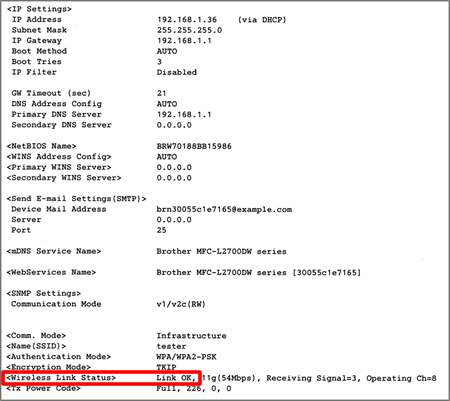
Verificare lo stato del collegamento wireless sul rapporto stampato:
| Stato del collegamento wireless | Soluzione |
| Collegamento OK | Controllare l'indirizzo IP del computer e della macchina Brother. > andare a 3.2. |
| Errore | Ripristinare le impostazioni di rete predefinite di default. > andare a 3.3. |
3.2 controllare l'indirizzo IP del computer e della macchina Brother
3.2.1 come controllare l'indirizzo IP del computer E la tua macchina Brother
Per verificare l'indirizzo IP del computer:
-
Fare clic sul menu Apple e selezionare Preferenze di sistema > rete > Avanzate.
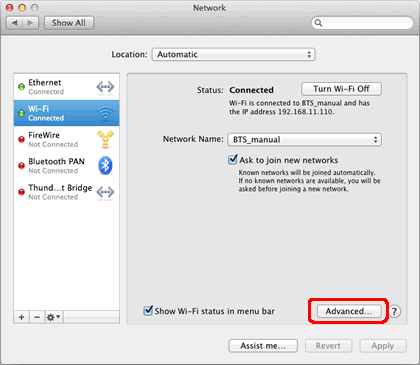
-
Fare clic su TCP/IP e controllare l'indirizzo IPv4 e la maschera di sottorete.
Assicurarsi che la maschera di sottorete sia "255.255.255.0". Se la maschera di sottorete è diversa, contattare l'amministratore di rete.
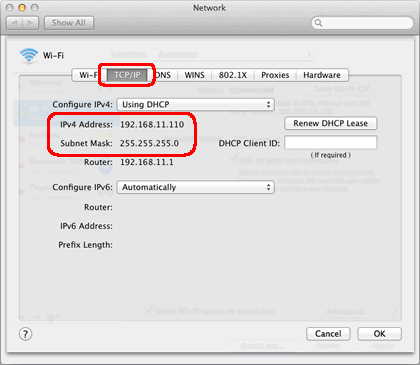
-
Controllare l'indirizzo IP della macchina Brother nel rapporto di configurazione di rete.
Per stampare il rapporto di configurazione di rete:
Clicca qui per vedere come stampare l'elenco di configurazione della rete.
-
Verificare l'indirizzo IP accanto a <Impostazioni IP> sul rapporto stampato.

-
Confrontare l'indirizzo IP del computer e del computer Brother.
-
Assicurarsi che gli indirizzi siano gli stessi e che solo i numeri finali siano diversi. Ad esempio:
Computer 192.168.1.2
macchina Brother: 192.168.1.110 - Assicurarsi che il computer e la macchina Brother utilizzino numeri finali diversi tra 2 e 254.
- Ogni computer o macchina in rete deve avere un indirizzo IP univoco.
- Se l'indirizzo IP sul rapporto di configurazione di rete è 0.0.0.0, attendere almeno cinque minuti e provare a connettersi nuovamente.
-
Assicurarsi che gli indirizzi siano gli stessi e che solo i numeri finali siano diversi. Ad esempio:
Quindi, eseguire il ping della macchina Brother (vedere 3.2.2) per verificare se comunica correttamente con il computer.
3.2.2 Ping della macchina Brother
-
Fare clic su Vai nella barra del Finder e selezionare computer > Macintosh HD > sistema > Libreria > CoreServices > applicazioni > Utilità di rete.
-
Selezionare la scheda Ping e immettere l'indirizzo IP della macchina Brother.
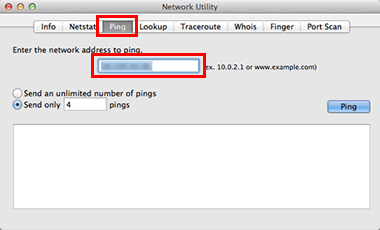
-
Selezionare il pulsante Invia solo _ ping e modificare il valore su 4.
- Fare clic sul pulsante Ping .
Il computer effettuerà il ping, o cercherà di comunicare con la macchina Brother. Una volta completato, si visualizzeranno le statistiche del Ping.
-
Se si ricevono risposte e sono dall'indirizzo IP della macchina Brother (vedi immagine qui sotto per un esempio), allora c'è comunicazione tra il computer e la macchina Brother. Chiudere la finestra.
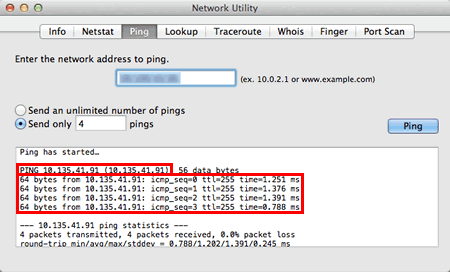
-
Se non si ricevono risposte o non provengono dall'indirizzo IP corretto, si è verificato un problema di comunicazione tra la macchina Brother e il computer. Per risolvere il problema procedere come segue:
-
Assicurarsi che il computer e la macchina Brother siano connessi alla stessa rete wireless (con lo stesso nome di rete (SSID)).
Se il computer e il computer Brother sono connessi a reti wireless diverse e non è possibile risolvere il problema, contattare il produttore del router, l'amministratore di rete o il provider di servizi Internet per risolvere i problemi relativi alla connessione di rete del computer.
-
Assicurarsi che non siano in esecuzione firewall o altre applicazioni, poiché potrebbero impedire la connessione di rete. Modificare temporaneamente le impostazioni di protezione del computer per stabilire la connessione. Al termine, assicurarsi di riattivare il firewall.
- Ripetere 3.2.2 dopo aver modificato le impostazioni.
- Se non è ancora possibile eseguire il ping del computer Brother, provare a eseguire il ping da un altro computer collegato in rete per verificare se il problema riguarda la connessione di rete del computer. In tal caso, contattare il produttore del computer o l'amministratore di rete per ulteriore assistenza nella risoluzione dei problemi del computer.
- Se non è ancora possibile eseguire il ping sulla macchina Brother, andare al punto 3.3 per ristabilire una connessione di rete.
-
Assicurarsi che il computer e la macchina Brother siano connessi alla stessa rete wireless (con lo stesso nome di rete (SSID)).
3.3 ripristinare le impostazioni di rete ai valori predefiniti
Clicca qui per vedere come reimpostare la macchina alle impostazioni di fabbrica.
Se è possibile stampare o eseguire scansioni da altri computer in rete, non ripristinare le impostazioni di rete della macchina Brother, ma contattare il produttore del computer, l'amministratore di rete o il provider di servizi Internet. I firewall o il software di protezione potrebbero bloccare la comunicazione.
3.4 controlli aggiuntivi per stabilire se il router o l'accesso il punto funziona correttamente
È possibile che le impostazioni di protezione della restrizione di accesso sul router wireless o sul punto di accesso siano attivate. Eseguire i controlli indicati di seguito e intervenire, se necessario.
- Assicurarsi che tutte le opzioni del separatore di privacy siano disattivate.
- Se sono presenti più di due router, è possibile che le impostazioni di tutti i router e gli access point wireless non siano configurate correttamente.
-
Se si utilizza il filtraggio degli indirizzi MAC nel router wireless o nell'access point, è necessario configurare l'indirizzo MAC della macchina Brother.
> fare clic qui per vedere la sezione "Impostazioni di funzione del punto di accesso WLAN" in un'altra domanda frequente e verificare le impostazioni.
3.5 provare a configurare nuovamente la macchina Brother
Se sono stati eseguiti i controlli precedenti e la riparazione della connessione e non è ancora possibile stampare, provare a reinstallare il driver (pacchetto completo driver e software).
> fare clic qui per vedere come configurare la macchina Brother.
Modelli correlati
DCP-1610W, DCP-1612W, DCP-340CW, DCP-375CW, DCP-585CW, DCP-6690CW, DCP-7055W, DCP-750CW, DCP-770CW, DCP-9020CDW, DCP-J132W, DCP-J140W, DCP-J152W, DCP-J315W, DCP-J515W, DCP-J525W, DCP-J552DW, DCP-J562DW, DCP-J715W, DCP-J925DW, DCP-L3510CDW, DCP-L3550CDW, DCP-L6600DW, DCP-L8410CDW, DCP-L8450CDW, HL-1210W, HL-1212W, HL-3140CW, HL-3150CDW, HL-3170CDW, HL-4070CDW, HL-4570CDW, HL-5280DW, HL-5470DW, HL-6180DW, HL-6180DWT, HL-J6000DW, HL-J6100DW, HL-L2350DW, HL-L2375DW, HL-L3210CW, HL-L3230CDW, HL-L3270CDW, HL-L5200DW(T), HL-L6300DW(T), HL-L6400DW(T), HL-L6450DW , HL-L8250CDN, HL-L8260CDW, HL-L8350CDW, HL-L8360CDW, HL-L9200CDWT, HL-L9300CDW(TT), HL-L9310CDW(T), HL-S7000DN, MFC-1910W, MFC-255CW, MFC-257CW, MFC-490CW, MFC-5895CW, MFC-640CW, MFC-6490CW, MFC-6890CDW, MFC-7840W, MFC-7860DW, MFC-790CW, MFC-795CW, MFC-820CW, MFC-845CW, MFC-885CW, MFC-8870DW, MFC-8890DW, MFC-8950DW, MFC-8950DWT, MFC-9320CW, MFC-9330CDW, MFC-9340CDW, MFC-9840CDW, MFC-990CW, MFC-9970CDW, MFC-J265W, MFC-J430W, MFC-J4410DW, MFC-J4420DW, MFC-J4510DW, MFC-J4610DW, MFC-J4620DW, MFC-J470DW, MFC-J4710DW, MFC-J480DW, MFC-J5320DW, MFC-J5330DW, MFC-J5620DW, MFC-J5720DW, MFC-J5730DW, MFC-J5910DW, MFC-J5920DW, MFC-J5930DW, MFC-J5945DW, MFC-J615W, MFC-J625DW, MFC-J650DW, MFC-J6510DW, MFC-J6530DW, MFC-J680DW, MFC-J6910DW, MFC-J6930DW, MFC-J6935DW, MFC-J6945DW, MFC-J6947DW, MFC-J825DW, MFC-J870DW, MFC-J880DW, MFC-J985DW, MFC-L2710DW, MFC-L2730DW, MFC-L2750DW, MFC-L3750CDW, MFC-L3770CDW, MFC-L5750DW, MFC-L6800DW(T), MFC-L6900DW(T), MFC-L6950DW, MFC-L6970DW, MFC-L8650CDW, MFC-L8690CDW, MFC-L8850CDW, MFC-L8900CDW, MFC-L9550CDW(T), MFC-L9570CDW(T), MFC-L9577CDW
